如何在 Excel 工作表中创建秒表
ms exceladvanced excel functionmicrosoft technologies更新于 2025/10/28 11:37:17
如果您曾经需要一个简单实用的 Excel 计时工具,那么本教程非常适合您。秒表可以为您的电子表格增添实用功能,无论您是在锻炼期间追踪时间、估算流程时长,还是仅仅记录时间。
在本教程中,我们将向您展示如何使用 Excel 的内置功能和公式来创建计时器。即使您没有任何编程经验或精通 Excel 技能,也可以跟着教程一起学习。我们将从零开始,逐步指导您完成每个步骤,确保您完全理解整个过程。
在 Excel 工作表中创建秒表
在这里,我们将首先插入三个命令按钮,然后在工作表中插入 VBA 代码来完成任务。让我们通过一个简单的过程来了解如何在 Excel 工作表中创建秒表。
步骤 1
考虑任何 Excel 工作簿。首先,点击"开发人员",然后点击"插入",并选择 ActiveX 控件下的命令按钮。
开发人员 > 插入 > 命令按钮。
步骤 2
然后绘制一个适当大小的命令按钮。然后右键单击该按钮并选择属性。然后点击"标题",并输入起始值。
绘制 > 右键单击 > 属性 >标题。
步骤 3
然后重复上述步骤,创建两个新按钮,分别名为"stop"和"reset",并退出设计模式。
步骤 4
现在右键单击工作表名称,然后选择"查看代码"以打开 VBA 应用程序,并将以下代码复制到文本框中。
Alt + F11 > 复制。
示例
Public StopIt As Boolean
Public ResetIt As Boolean
Public LastTime
Private Sub CommandButton1_Click()
Dim StartTime, FinishTime, TotalTime, PauseTime
StopIt = False
ResetIt = False
If Range("C2") = 0 Then
StartTime = Timer
PauseTime = 0
LastTime = 0
Else
StartTime = 0
PauseTime = Timer
End If
StartIt:
DoEvents
If StopIt = True Then
LastTime = TotalTime
Exit Sub
Else
FinishTime = Timer
TotalTime = FinishTime - StartTime + LastTime - PauseTime
TTime = TotalTime * 100
HM = TTime Mod 100
TTime = TTime \ 100
hh = TTime \ 3600
TTime = TTime Mod 3600
MM = TTime \ 60
SS = TTime Mod 60
Range("C2").Value = Format(hh, "00") & ":" & Format(MM, "00") & ":" & Format(SS, "00") & "." & Format(HM, "00")
If ResetIt = True Then
Range("C2") = Format(0, "00") & ":" & Format(0, "00") & ":" & Format(0, "00") & "." & Format(0, "00")
LastTime = 0
PauseTime = 0
End
End If
GoTo StartIt
End If
End Sub
Private Sub CommandButton2_MouseDown(ByVal Button As Integer, ByVal Shift As Integer, ByVal X As Single, ByVal Y As Single)
StopIt = True
End Sub
Private Sub CommandButton3_Click()
Range("C2").Value = Format(0, "00") & ":" & Format(0, "00") & ":" & Format(0, "00") & "." & Format(0, "00")
LastTime = 0
ResetIt = True
End Sub
代码中的 c2 单元格是我们插入秒表的位置。
步骤 5
然后使用 Alt+Q 关闭 VBA 应用程序。然后使用名称框将"Start"、"Stop"和"Reset"按钮分别重命名为 CommandButton1、CommandButton1 和 CommandButton1。
步骤 6
然后点击单元格 C2,并将其格式设置为文本。
以上就是如何在 Excel 工作表中创建秒表的方法。
总结
在本教程中,我们通过一个简单的示例演示了如何在 Excel 工作表中创建秒表来突出显示特定数据集。
相关文章
如何在 Excel 中防止特定单元格内容被删除?
如何在 Excel 中防止文本溢出到下一个单元格?
如何在 Excel 中防止顶行滚动?
如何在 Excel 中防止或停止将文本字符串转换为数字?
如何防止他人在 Excel 中插入工作表?
如何在 Excel 中防止合并单元格出现分页符?
如何在 Excel 中调整行列大小时防止图表大小调整?
如果特定单元格为空,如何阻止保存?
如何在 Excel 中防止输入特殊字符?
如何检查 Excel 工作表中是否存在超链接?
打印
下一节 ❯❮ 上一节